Red Hat Enterprise Linux 6 64位安装
### Red Hat Enterprise Linux 6 64位安装详解 #### 安装背景及意义 随着企业信息化程度的不断提高,Linux操作系统因其稳定性和安全性被广泛应用于服务器领域。Red Hat Enterprise Linux (RHEL)作为一款商用级别的Linux发行版,在企业级应用中占据着举足轻重的地位。本文将详细介绍如何在虚拟环境中安装Red Hat Enterprise Linux 6 64位版本,并对其中的关键步骤进行深入解析。 #### 安装准备 ##### 安装条件 - **虚拟机软件**:VMware Workstation Pro - **操作系统镜像**:Red Hat Enterprise Linux 6 64位安装镜像 确保已经安装了最新版本的VMware Workstation Pro,同时准备好Red Hat Enterprise Linux 6 64位的ISO安装镜像文件。 #### 安装步骤 1. **启动VMware Workstation Pro** - 双击桌面上的“VMware Workstation Pro”图标启动虚拟机软件。 - 在主界面中点击“创建新的虚拟机”。 2. **选择安装方式** - 选择“自定义”安装模式,以便后续手动配置各项参数。 3. **兼容性设置** - 可以在此处选择虚拟机与宿主机之间的兼容性设置,一般情况下使用默认设置即可。 4. **安装客户机操作系统** - 选择“稍后安装操作系统”,这样可以在之后的步骤中加载安装镜像。 5. **选择操作系统类型** - 指定客户机操作系统类型为“Red Hat Enterprise Linux 6 64位”。 6. **指定虚拟机名称和安装位置** - 给虚拟机命名,并选择其保存位置。 7. **处理机配置** - 根据宿主机的配置情况选择处理器的数量和核心数。对于多数应用场景而言,默认配置即可满足需求。 8. **内存配置** - 合理分配虚拟机内存,确保不超过宿主机可用内存的总和。 9. **网络配置** - 选择网络连接类型,推荐使用NAT模式,该模式能够提供较为安全且便捷的网络连接方案。 10. **I/O控制类型** - 使用默认设置即可。 11. **磁盘类型** - 保持默认设置,除非有特殊需求。 12. **磁盘容量配置** - 设置磁盘大小,推荐使用默认值。同时,选择“将虚拟机磁盘存储为单个文件”。 13. **磁盘文件路径** - 选择磁盘文件的保存位置。 14. **添加安装镜像** - 在“CD/DVD”选项卡中添加之前准备好的Red Hat Enterprise Linux 6 64位安装镜像。 15. **启动虚拟机** - 启动虚拟机后,选择进入安装程序。 16. **安装过程中的配置** - 跳过硬件检测步骤。 - 设置root用户的密码,并确保不忘记。 17. **安装后配置** - **禁用防火墙**:执行`service iptables stop`来临时关闭防火墙,使用`chkconfig iptables off`来禁止防火墙随系统启动。 - **禁用SELinux**:通过执行`setenforce 0`将SELinux设置为宽容模式,然后编辑`/etc/selinux/config`文件,将`SELINUX=enforcing`修改为`SELINUX=disabled`以永久禁用SELinux。 #### 安装心得 - **虚拟机版本的重要性**:虚拟机软件的版本对安装过程至关重要,较低版本的虚拟机软件可能无法识别或正确加载某些高版本的操作系统镜像。 - **资源分配**:在配置虚拟机的硬件参数时,需充分考虑宿主机的资源情况,合理分配处理器、内存等资源,以确保虚拟机的正常运行。 - **网络设置**:不同的网络模式适用于不同场景,例如,NAT模式适合需要连接互联网但又不想让外部设备随意访问的情况。 Red Hat Enterprise Linux 6 64位在虚拟机环境中的安装流程涵盖了从虚拟机软件的选择到操作系统安装后的配置等多个环节,每一步都需要仔细操作。通过以上步骤,可以顺利完成RHEL 6 64位系统的安装,并为进一步的应用开发、测试等提供了良好的基础环境。
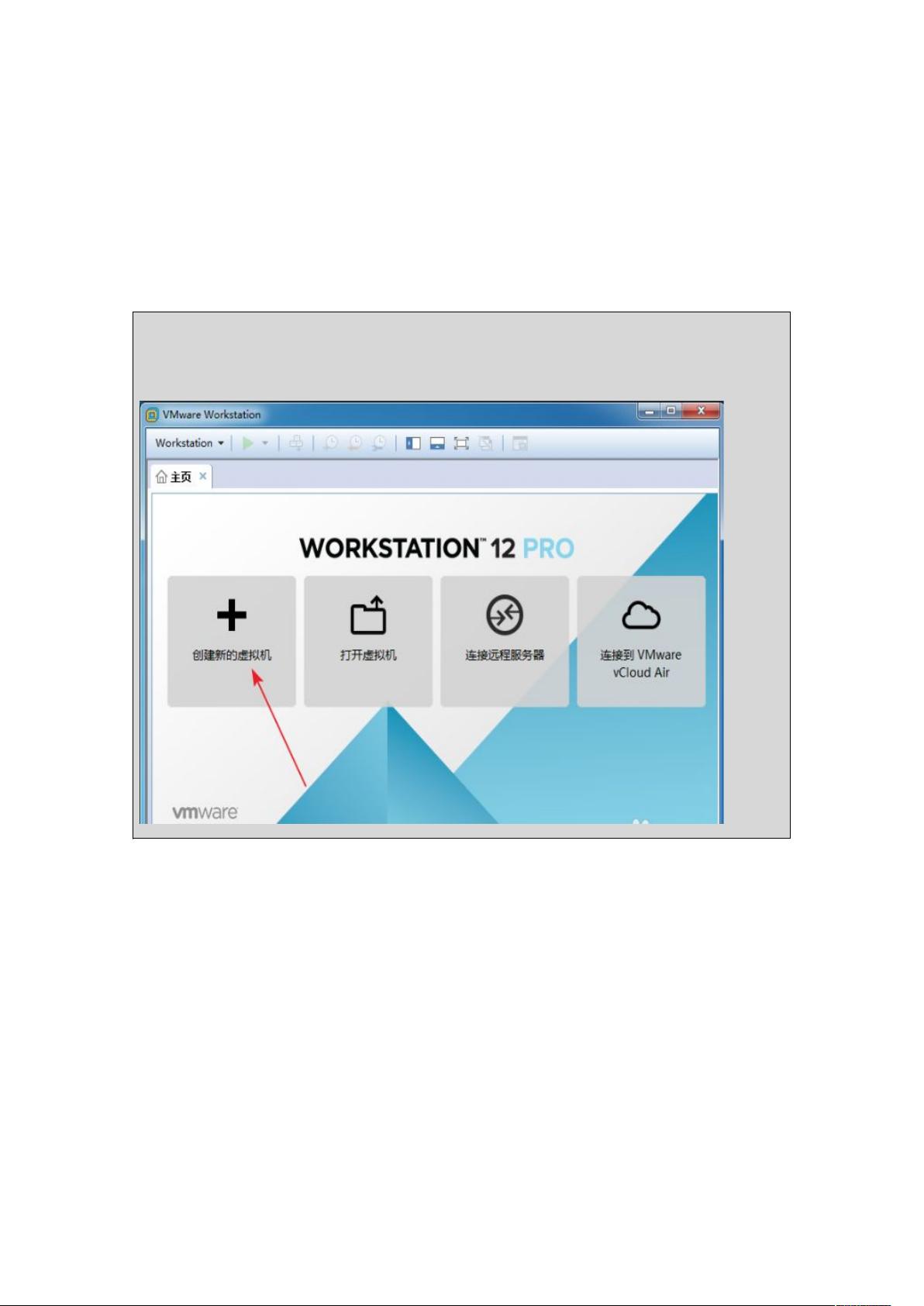

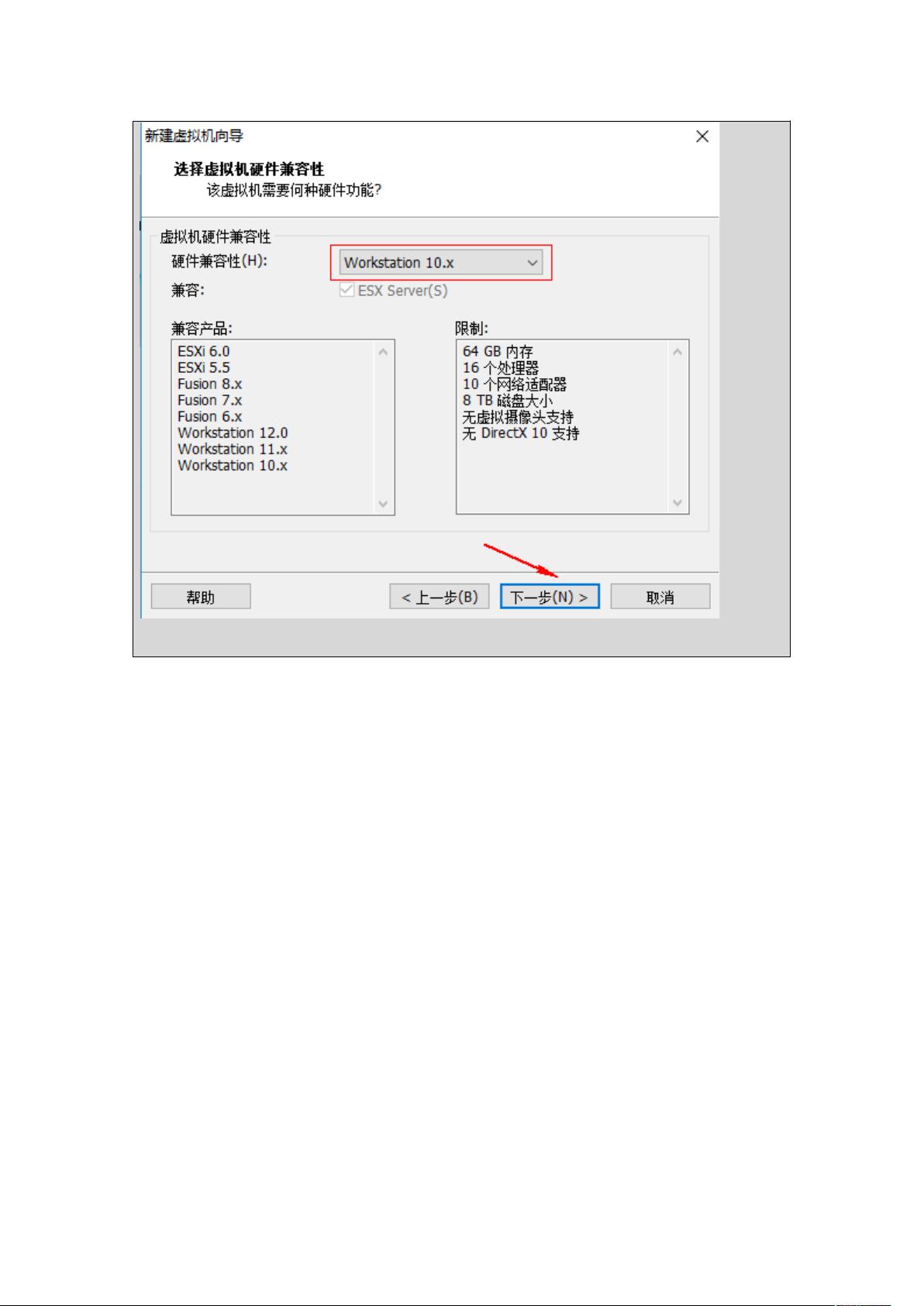
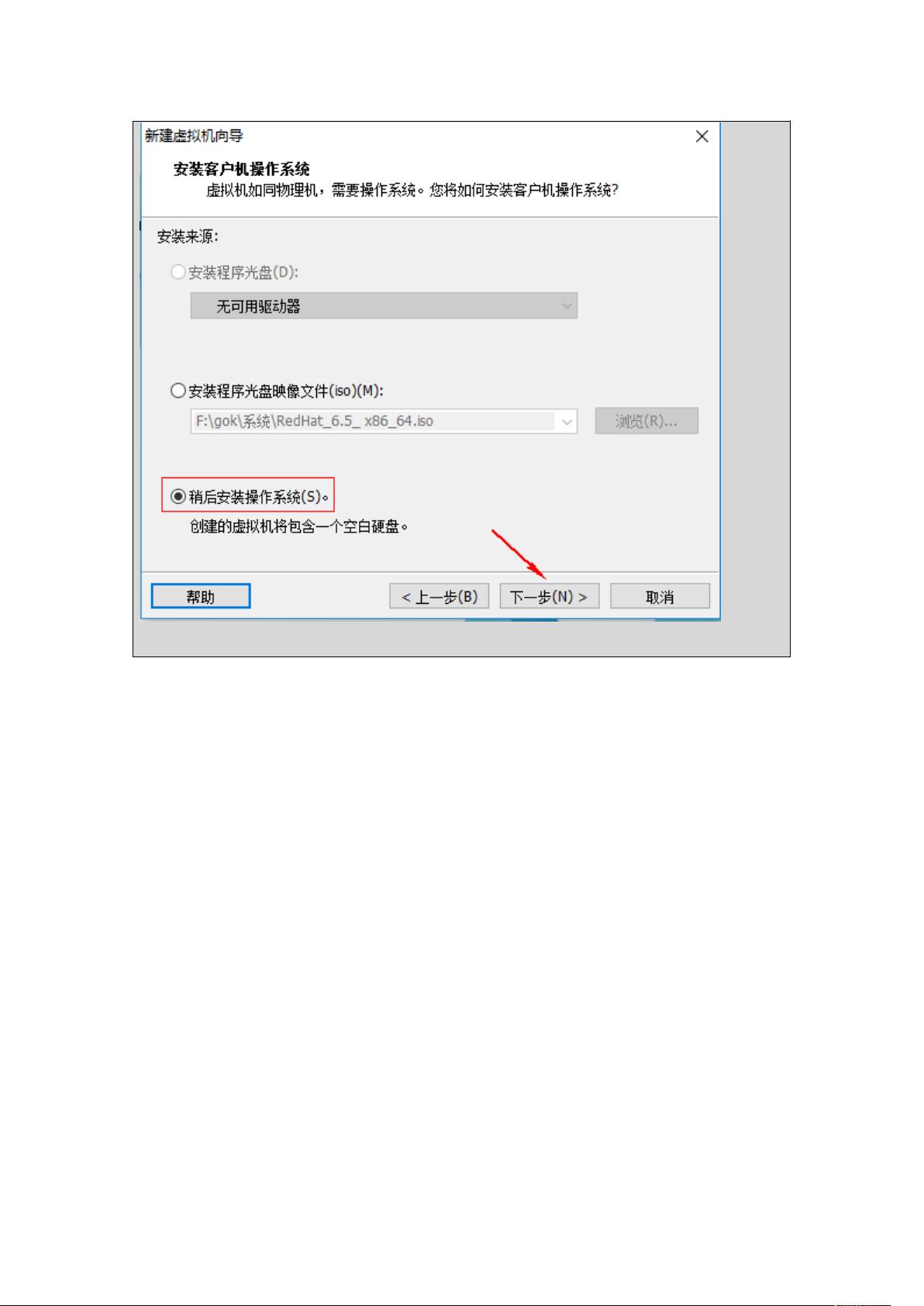
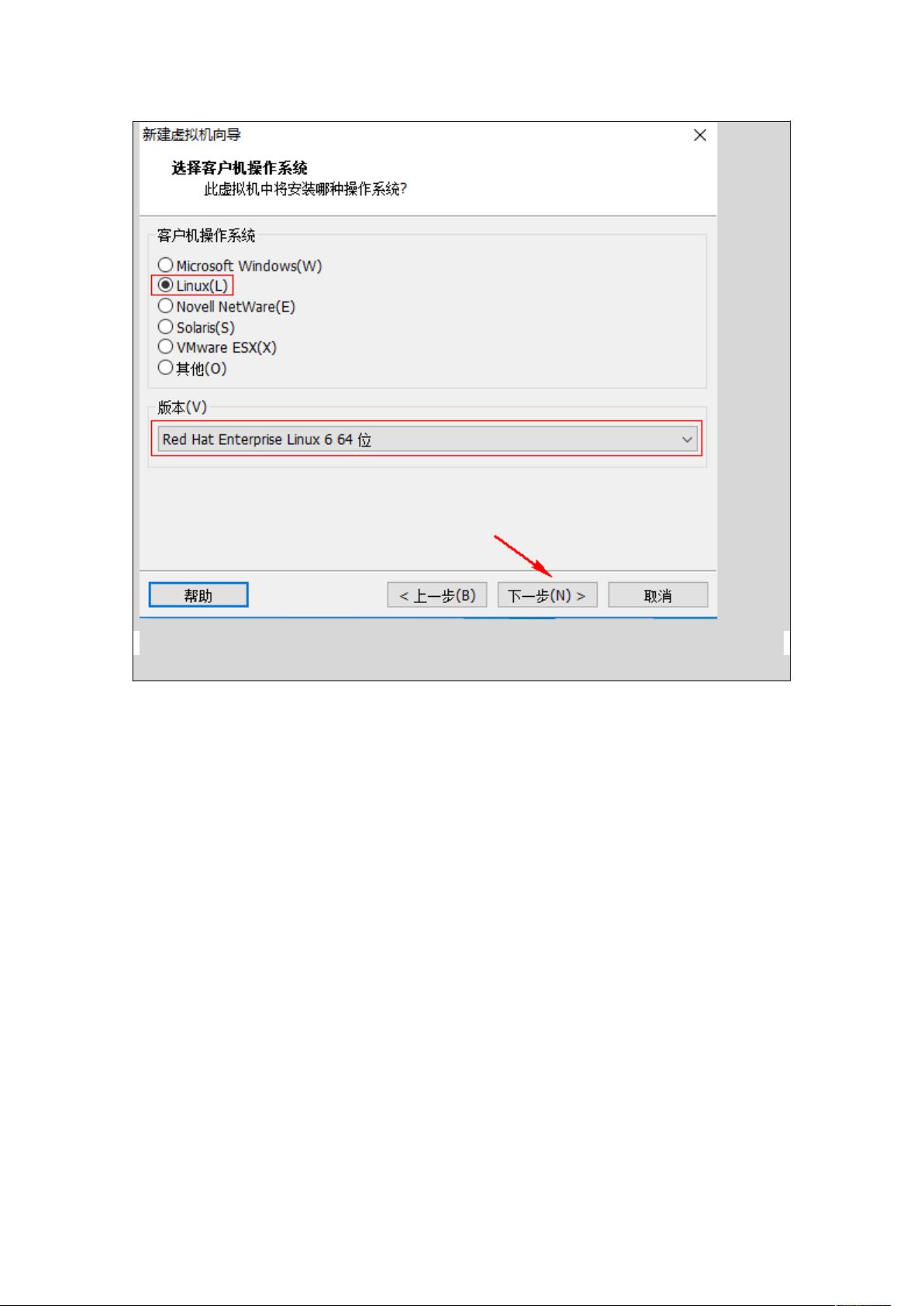
剩余26页未读,继续阅读

 WhatPrime2018-01-05只是Linux系统安装步骤,没有redhat系统的下载地址
WhatPrime2018-01-05只是Linux系统安装步骤,没有redhat系统的下载地址 weixin_381569672017-12-18还挺好的的吧
weixin_381569672017-12-18还挺好的的吧 eyetoheart2018-10-12写的很详细!不错,
eyetoheart2018-10-12写的很详细!不错,
- 粉丝: 6
- 资源: 1
 我的内容管理
展开
我的内容管理
展开
 我的资源
快来上传第一个资源
我的资源
快来上传第一个资源
 我的收益 登录查看自己的收益
我的收益 登录查看自己的收益 我的积分
登录查看自己的积分
我的积分
登录查看自己的积分
 我的C币
登录后查看C币余额
我的C币
登录后查看C币余额
 我的收藏
我的收藏  我的下载
我的下载  下载帮助
下载帮助

 前往需求广场,查看用户热搜
前往需求广场,查看用户热搜最新资源


 信息提交成功
信息提交成功